Discord הוא אפליקציה נהדרת עבור שחקני מחשב מקוונים.זה מספק תקשורת טובה בין חברי הצוות מבלי לבזבז משאבים רבים.אבל עדיין יש לו בעיות.אם לחצת על מאמר זה, ייתכן שאתה מתמודד עם בעיה שבה מיקרופון Discord אינו פועל כהלכה.
זה לא נשמע טוב לשתוק את הקול שלך כאשר בן הזוג שלך נקלע לקרב עז.משתמשים רבים דיווחו על בעיה זו, אך דיסקורד עדיין לא תיקן אותה.אבל אל תדאג, כי במאמר זה,אנו נפרט את כל הדרכים האפשריות לתקן את המיקרופון שלך בדיסקורד.
אבל ראשית, עליך להפעיל מחדש את המערכת ולאחר מכן לראות אם היא פועלת.אם זה עדיין לא עובד, אנא עקוב אחר השיטות המפורטות במאמר זה.
כיצד לפתור את הבעיה של מיקרופון דיסקורד לא עובד
מסיבות רבות, מיקרופון Discord שלך עשוי להפסיק לעבוד.אספנו את כל השיטות הנפוצות, אתה יכול לנסות לתקן את מיקרופון Discord במחשב Windows 10, 8 או 7.
שיטה 1: ודא שהמיקרופון שלך פועל

הצעד הראשון לפתרון בעיה זו הוא לבדוק את ציוד הקלטת השמע.האוזניות או המיקרופון החיצוני עלולים לפעמים לתפקד.ישנן דרכים רבות לבדוק, חלקן:
- אם יש אוזניות בסביבה, נסה אוזניות אחרות.אם הדיסקורד שלך פועל כרגיל, זה אומר שהבעיה היא.
- חבר את האוזניות לסמארטפון ולאחר מכן נסה להקליט קול.
- התקשר לאהובים שלך.אם הם יכולים לשמוע את הקול שלך בצורה ברורה וברורה, זו בהחלט בעיה עם מיקרופון Discord לא עובד כמו שצריך.המשך לקרוא כדי לנסות שיטות אחרות.
שיטה 2: יציאה אינה עקבית
אם אתה רק רוצה למצוא פתרון לשגיאה זו, אנא נסה שיטה זו.התנתקות וכניסה יכולים לפתור את הבעיה באופן זמני, אך בסופו של דבר היא תופיע.כדי להתנתק, כל מה שאתה צריך לעשות הוא:
- בפינה הימנית התחתונה של אפליקציית Discord, תמצאהגדרות משתמש.
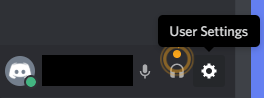
- גלול מטה עד הסוף ומצא את אפשרות ההתנתקות האדומה בתחתית.
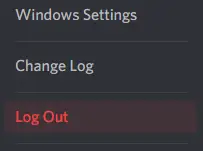
- תתבקש לאשר.אם הוא לא מתנתק מיד, לחץ שוב ושוב עד שהוא יוצא.
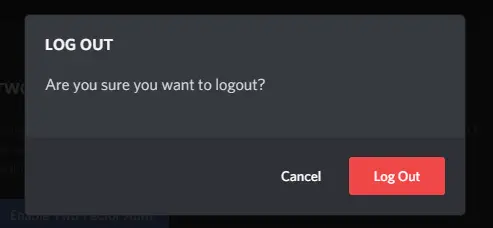
- כעת היכנס שוב ובדוק אם הבעיה נמשכת.מיקרופון Discord עשוי להיות זמין באופן זמני, אך אם אינך רוצה שזה יקרה שוב בעתיד, נסה שיטה אחרת.
שיטה 3: עדכן את מנהל ההתקן
אם מנהלי ההתקן של השמע שלך ישנים יותר, ייתכן שיהיה עליך לעדכן אותם.נהגים ישנים יותר עלולים להיות מיושנים.בעת הפעלת Discord, מנהלי התקנים פגומים או חסרים יכולים גם למנוע מהמיקרופון שלך לפעול כהלכה.עדכון הדרייבר קל וניתן לעשות זאת בשתי דרכים פשוטות.
עדכון ידני
- הדבר הראשון שעליך לעשות הוא לבקר באתר האינטרנט של יצרן כרטיסי הקול.כאן תוכל למצוא את מנהל ההתקן העדכני ביותר עבורך ולוודא שיש לך את הגרסה הנכונה של Windows.
- הורד והתקן את הדרייבר.
עדכון אוטומטי
אתה יכול גם להשתמשתוכנת עדכון מנהלי התקניםלעדכון כל הדרייברים.
שיטה 4: אם מיקרופון Discord לא עובד, נא לאפס את הגדרות הקול
שיטה זו היא השיטה המדווחת ביותר.כל שעליכם לעשות הוא לבצע את השלבים הפשוטים המפורטים להלן:
- כמו בשיטה 2, תחילה עליך ללחוץהגדרות משתמש.
- ב "הגדרות אפליקציה"下בחר"קול ווידאו".
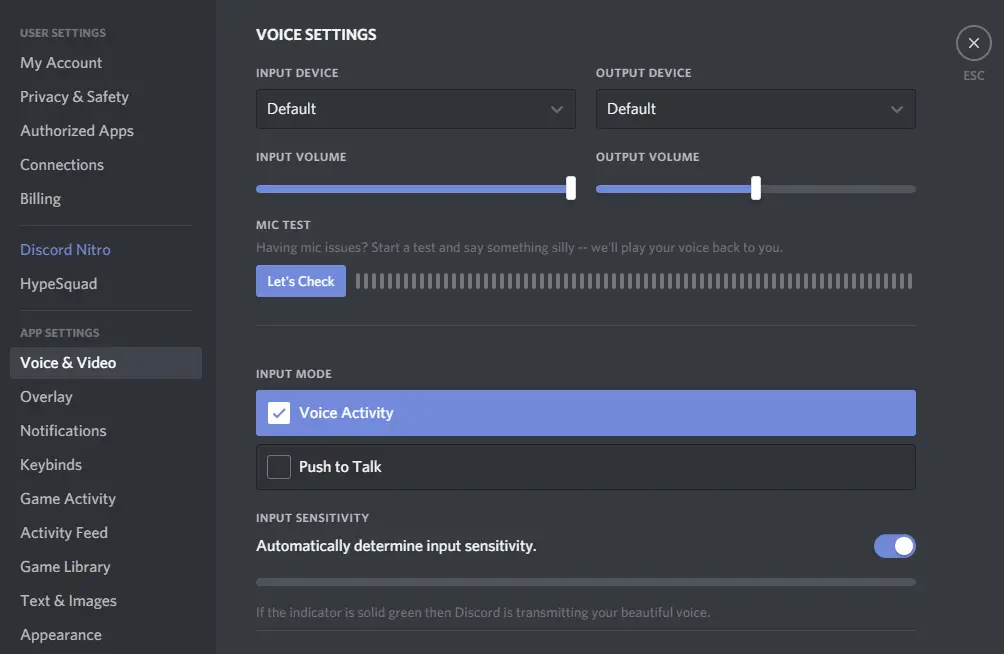
- גלול עד הסוף ותמצא מודגש באדום "אפס את הגדרות הקול" .
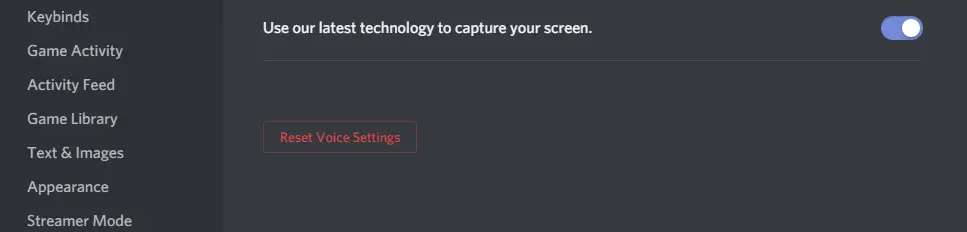
- תתבקש לאשר.לחץ על אישור וכל הגדרות השמע יאופסו לערכי ברירת המחדל.
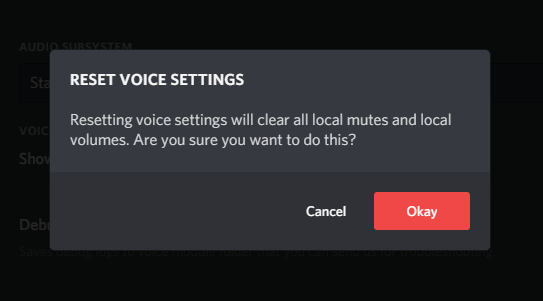
זה עשוי לפתור את כל הבעיות הפוטנציאליות עם Discord.אבל היה סמוך ובטוח, אם עדיין לא פתרת את זה, כי יש לנו עוד שיטות לנסות.
שיטה 5: שנה את הגדרת רגישות הקלט האוטומטית
כברירת מחדל, הגדרה זו מופעלת.עם זאת, אם אי פעם ניסית לשנות את הגדרות השמע, ייתכן שכיבית את התכונה הזו.אם מחוון הרגישות ימינה, אפליקציית Discord תתקשה לרשום אודיו מהמיקרופון.זה יגרום למיקרופון Discord לא לעבוד כמו שצריך, אבל זה קל לפתור.
שיטה 6: ציין את התקן הקלט
לדיסקורד יש הרגל מעצבן לבחור במכשיר הלא נכון כהתקן הקלט המוגדר כברירת מחדל.זה יגרום למיקרופונים של Discord לא לעבוד, כי לפעמים, למיקרופונים המובנים האלה אין דרייבר לשימוש עם Discord.תן לנו להראות לך איך לפתור בעיה זו.
- עבור לפינה השמאלית התחתונה ולחץ על "הגדרות משתמש".
- ב "הגדרות אפליקציה"下בחר" קול ווידאו".
- בחלק העליון, תוכל למצוא את האפשרות לשנות את התקן הקלט.
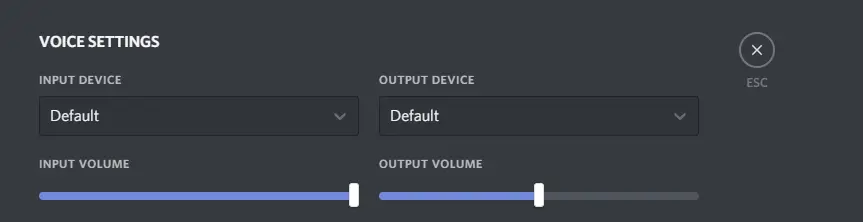
- הגדירו בהתאם לצרכים שלכם והקפידו על כךנפח קלטהגדר למקסימום.
אני מקווה שזה פותר את בעיית המיקרופון שלך בדיסקורד
שיטה 7: הפעל את Discord כמנהל מערכת
אם Discord לא יורשה להשתמש בכל המשאבים הדרושים לו, ייתכן שהוא לא יוכל להעביר אודיו דרך המיקרופון.פשוט הפעל אותו כמנהל כדי לוודא שיש לו את כל ההרשאות.
- לחץ על סמל "דיסוננס".
- בחר הפעל כמנהל מהתפריט.
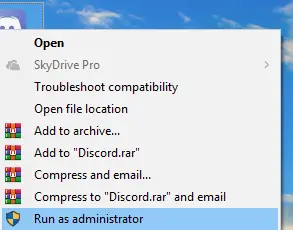
שיטה 8: שנה את הגדרת המצב הבלעדי
כאשר יישומים מסוימים שולטים באופן מלא בשמע, זה עלול לגרום לדיסקורד לבצע התנהגויות לא צפויות מסוימות.כדי לפתור בעיה זו, פשוט בצע את השלבים הבאים:
הבעיה של מיקרופון Discord שלך לא עובד כראוי צריכה להיפתר מיד.
שיטה 9: אפשר Push to Talk
שיטה זו מחייבת אותך ללחוץ על כפתור בכל פעם שאתה רוצה שהמיקרופון יפעל.אבל היי, עדיף שלא יהיה כלום מאשר כלום, והשיטה הזו לפעמים עובדת.בצע את השלבים הבאים כדי לדעת כיצד:
- עבור לפינה השמאלית התחתונה ולחץ על "הגדרות משתמש".
- ב "הגדרות אפליקציה"下בחר" קול ווידאו".
- היכנס למצב הקלט ולאחר מכן בחר PTT.
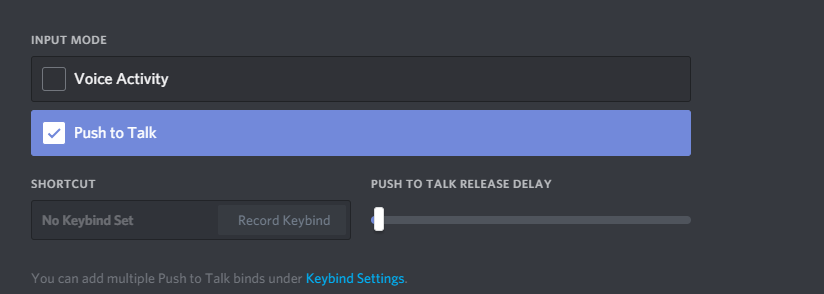
- אתה יכול גם לשנות את ההגדרות שלו בהתאם להעדפותיך.
שיטה 10: התקשר לתמיכה
ובכן, אם אין דרך אחרת, עדיףזה כאןצור איתם קשר .זה ימשוך את תשומת לבם ותקווה שיוכלו למצוא פתרון קבוע יותר.
סוף סוף נלקח
לכן, להלן 10 הדרכים הטובות ביותר לתקן את Discord Mic שאינו פועל כראוי ב- Windows 10.מקווה שתפתרו את המיקרופון שלכם ותהנו מקרבות ה-PUBG או Call of Duty עם חבריכם לקבוצה.אם יש לך פתרונות אחרים הקשורים למיקרופון, אנא הודע לנו בתגובות.


![כיצד לראות את גרסת Windows [פשוט מאוד]](https://infoacetech.net/wp-content/uploads/2023/06/Windows%E7%89%88%E6%9C%AC%E6%80%8E%E9%BA%BC%E7%9C%8B-180x100.jpg)


